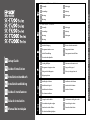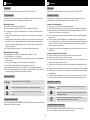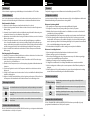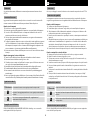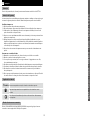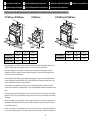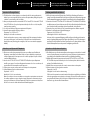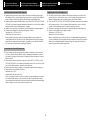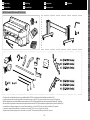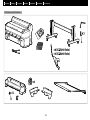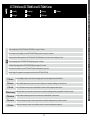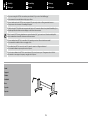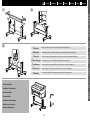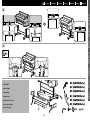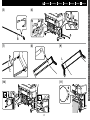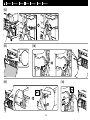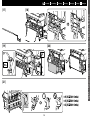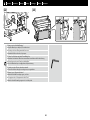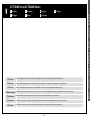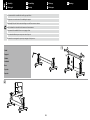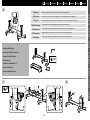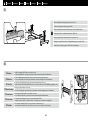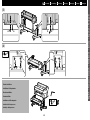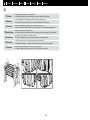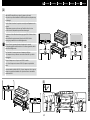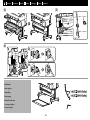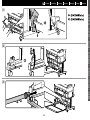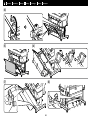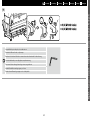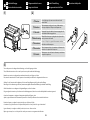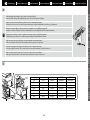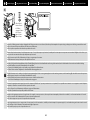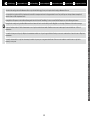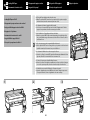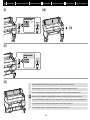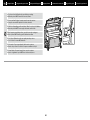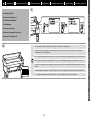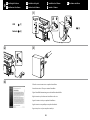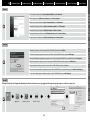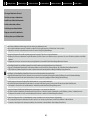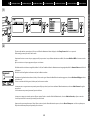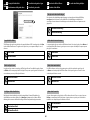Epson SureColor SC-T5200 PS MFP El manual del propietario
- Categoría
- Impresión
- Tipo
- El manual del propietario

English / Français / Deutsch / Nederlands / Italiano / Español / Português
EN
Setup Guide
FR
Guide d’installation
DE
Installationshandbuch
NL
Installatiehandleiding
IT
Guida di installazione
ES
Guía de instalación
PT
Manual de instalação
EN
Assembly
FR
DE
NL
IT
ES
PT
Assemblage
Montage
Montage
Montaggio
Montaje
Montagem
EN
Initial Ink Charging
FR
DE
NL
IT
ES
PT
Chargement initial en encre
Initiale Tintenfüllung
Eerste keer inkt bijvullen
Ricarica di inchiostro iniziale
Carga inicial de tinta
Carregamento Inicial de Tinta
EN
Loading Roll Paper
FR
DE
NL
IT
ES
PT
Chargement de papier rouleau
Einlegen des Rollenpapiers
Rolpapier plaatsen
Caricamento di carta in rotolo
Cargar rollo de papel
Colocação do papel em rolo
EN
Installing the Software
FR
DE
NL
IT
ES
PT
Installation du logiciel
Installation der Software
De software installeren
Installazione del software
Instalación del software
Instalar o Software
EN
FR
DE
NL
IT
ES
PT
Seeing the Online Guide
Consultation du guide en ligne
Ansehen des Online-Führers
De online handleiding bekijken
Visualizzazione della guida online
Consultar la guía online
Consultar o Guia Online
11
32
36
42
46
SC-T7200 Series/SC-T5200 Series/SC-T3200 Series
SC-T7200D Series/SC-T5200D Series
EN
Assembly
FR
DE
NL
IT
ES
PT
Assemblage
Montage
Montage
Montaggio
Montaje
Montagem
21
La página se está cargando...
La página se está cargando...

IT
Istruzioni
Illustrazioni
Se non indicato diversamente, le illustrazioni contenute nel presente manuale mostrano la serie
SC-T7200.
Istruzioni sulla sicurezza
Leggere tutte le istruzioni prima di montare il prodotto e assicurarsi di osservare le istruzioni sulla
sicurezza contenute nella Guida utente della stampante durante l’utilizzo del prodotto.
Quando si usa la stampante
❏
Non bloccare o ostruire le aperture della stampante.
Non inserire oggetti negli alloggiamenti. Fare attenzione a non versare liquido sulla stampante. ❏
Usare solo il cavo di alimentazione fornito con la stampante. L’utilizzo di un altro cavo di ali- ❏
mentazione potrebbe causare incendi o shock elettrico.
Salvi i casi espressamente indicati nella documentazione, non eseguire mai la manutenzione ❏
personalmente della stampante.
Scollegare la stampante e mettersi in contatto con il personale di servizio qualificato nei seguenti ❏
casi: il cavo di alimentazione o la spina risultano danneggiati; è penetrato del liquido all’interno
della stampante; la stampante è caduta o la struttura risulta danneggiata; la stampante non fun-
ziona correttamente o si riscontra una significativa differenza nelle prestazioni.
Non inserire una mano all’interno della stampante e non toccare le cartucce d’inchiostro durante ❏
la stampa.
Quando si maneggiano le cartucce d’inchiostro
Tenere le cartucce d’inchiostro lontano dalla portata dei bambini e non berne il contenuto. ❏
Conservare le cartucce d’inchiostro in un luogo fresco e buio. ❏
Se l’inchiostro viene a contatto con la pelle, lavarlo con acqua e sapone. Se l’inchiostro viene a cont- ❏
atto con gli occhi, sciacquarli immediatamente con acqua.
Non utilizzare la cartuccia d’inchiostro oltre la data stampata sulla confezione della cartuccia. ❏
Per risultati ottimali, utilizzare la cartuccia d’inchiostro entro sei mesi dall’installazione. ❏
Non smontare le cartucce d’inchiostro e non cercare di ricaricarle. Ciò potrebbe danneggiare la ❏
testina di stampa.
Non toccare l’apertura di erogazione dell’inchiostro o l’area circostante e il chip IC verde sul lato della ❏
cartuccia d’inchiostro. Ciò potrebbe impedire le normali operazioni di funzionamento e la stampa.
ES
Instrucciones
Ilustraciones
A no ser que se disponga lo contrario, las ilustraciones de este manual corresponden a la serie SC-T7200.
Instrucciones de seguridad
Lea íntegramente estas instrucciones antes de montar este producto y cuando utilice el producto
asegúrese de seguir las instrucciones de seguridad incluidas en el Manual de usuario de la impresora.
Cuando se utilice la impresora
No bloquee ni cubra las aberturas de la impresora. ❏
No introduzca objetos en las ranuras. Tenga cuidado y no derrame líquidos en la impresora. ❏
Utilice únicamente el cable de alimentación suministrado con la impresora. Si utiliza otro cable ❏
podría producirse un incendio o una descarga eléctrica.
A menos que en la documentación se especifique lo contrario, no intente reparar usted mismo la ❏
impresora.
Desenchufe la impresora y póngase en contacto con personal de mantenimiento cualificado para ❏
realizar las tareas de mantenimiento en los siguientes casos: el enchufe o cable de alimentación
están dañados; ha entrado líquido en la impresora; la impresora se ha caído o la carcasa se ha
dañado; la impresora no funciona bien o presenta un cambio importante en su rendimiento.
No meta las manos dentro de la impresora ni toque los cartuchos de tinta durante la impresión. ❏
Cuando se manipulen los cartuchos de tinta
❏
Mantenga los cartuchos de tinta fuera del alcance de los niños y no ingiera su contenido.
Guarde los cartuchos de tinta en un lugar freso y oscuro. ❏
Si la tinta entra en contacto con la piel, lave la zona con agua y jabón. Si le entra tinta en los ojos, ❏
aclárelos inmediatamente con agua.
No utilice un cartucho de tinta si ya ha pasado la fecha que aparece impresa en la caja del cartucho. ❏
Para sacar el máximo partido al cartucho de tinta utilícelo en los siguientes seis meses desde su ❏
instalación.
No desmonte los cartuchos de tinta ni intente rellenarlos. De lo contrario podría dañar el cabezal de ❏
impresión.
No toque el orificio de suministro de tinta ni la zona de alrededor, así como tampoco el chip IC ❏
verde que hay en el lateral del cartucho de tinta. De lo contrario podría perjudicar al funcionamien-
to e impresión normal.
!Avvertenze
Le avvertenze dovranno essere seguite per evitare lesioni personali.
c
Importante: I messaggi importanti devono essere seguiti per evitare danni al
prodotto.
Nota: Le note contengono informazioni utili o supplementari sul
funzionamento di questo prodotto.
Significato dei simboli
Copyright e marchi di fabbrica
EPSON®, EPSON EXCEED YOUR VISION, EXCEED YOUR VISION e i relativi logo sono sono marchi o
marchi registrati di Seiko Epson Corporation.
!Precaución
Las precauciones deben respetarse para evitar daños personales.
c
Importante: la información importante debe respetarse para evitar dañar el
producto.
Nota: las notas contienen información útil o adicional sobre el funcionamiento
de este producto.
Significado de los símbolos
Derechos de autor y marcas registradas
EPSON®, EPSON EXCEED YOUR VISION, EXCEED YOUR VISION y sus logotipos son marcas registradas o
marcas de Seiko Epson Corporation.
4
La página se está cargando...

IT
Scegliere un luogo per la stampante
ES
Selección del lugar de instalación de la impresora
PT
Escolher um Local para a Impressora
EN
Choosing a Place for the Printer
FR
Choix d’un emplacement pour l’imprimante
DE
Auswahl eines Standorts für den Drucker
NL
Een plaats voor de printer kiezen
SC-T7200 Series / SC-T5200 Series SC-T3200 Series
W D H
SC-T7000 Series 1768mm 1362mm 1278mm
SC-T5000 Series 1565mm 1362mm 1278mm
SC-T3000 Series* 1210mm 1031mm 763mm
*
Before placing the printer on a platform or desk, be sure that it can support the printer’s weight of approximately 54 kg. An optional
Stand (24”) is available from Epson; when using the stand, leave a space of at least 600 mm in front of the printer.
*
Avant de placer l’imprimante sur une plateforme ou sur un bureau, assurez-vous que l’endroit choisi peut supporter le poids de
l’imprimante (environ 54 kg). Un support (24”) optionnel est disponible auprès d’Epson ; lorsque vous utilisez le support, laissez un
espace d’au moins 600 mm devant l’imprimante.
*
Bevor Sie den Drucker auf eine Plattform oder einen Schreibtisch stellen, vergewissern Sie sich, dass sie/er das Gewicht des Druckers
von etwa 54 kg tragen kann. Ein optionaler Ständer (24”) ist von Epson erhältlich; wenn der Ständer verwendet wird, lassen Sie einen
Freiraum von mindestens 600 mm auf der Vorderseite des Druckers.
*
Voordat u de printer op een platform of bureau plaatst, moet u ervoor zorgen dat deze het gewicht van de printer, ca. 54 kg., kan
dragen. Een optioneel Onderstel (24”) is verkrijgbaar bij Epson; als u de staander gebruikt, laat dan minstens 600 mm ruimte vooraan de
printer.
*
Prima di posizionare la stampante su una piattaforma o su un tavolo, assicurarsi che sia in grado di sostenere il peso di circa 54 kg della
stampante. Una Base (24”) opzionale è disponibile presso Epson; quando si usa la base, lasciare uno spazio di almeno 600 mm davanti
alla stampante.
*
Antes de colocar la impresora sobre una plataforma o escritorio, asegúrese de que este puede soportar el peso de la impresora, que es
aproximadamente de 54 kg. Hay disponible un Soporte (24”) opcional de Epson. Al emplear el soporte, deje un espacio de al menos
600 mm delante de la impresora.
*
Antes de colocar a impressora sobre uma plataforma ou mesa, veja se ela pode suportar um peso de aproximadamente 54 kg. Na Epson
pode opcionalmente adquirir um Suporte (24”). Ao utilizar este suporte deixe um espaço mínimo de 600 mm em frente da impressora.
Installation space/Lieu d’installation/Installationsraum/Installatieruimte/Spazio di installazione/Espacio de instalación/Espaço de instalação
SC-T7200D Series/SC-T5200D Series
W D H
SC-T7200D Series 1768mm 1334mm 1278mm
SC-T5200D Series 1565mm 1334mm 1278mm
6
La página se está cargando...

Istruzioni per il posizionamento della stampante
Superficie piana per lasciare uno spazio adeguato, come mostrato in tabella, per il montaggio ❏
della stampante. Inoltre, è richiesto più spazio per le parti anteriore e posteriore della stampante
quando si stampa in condizioni specifiche. Per ulteriori dettagli, vedere la Guida utente.
Utilizzare sempre la stampante installata sulla base con le serie SC-T7200/SC-T5200 e SC-T7200D/ ❏
SC-T5200D. Se si posiziona la stampante direttamente sul pavimento o su un tavolo, si potrebbero
impedire le normali operazioni di funzionamento e la stampa.
Utilizzare solo una presa in grado di soddisfare i requisiti di alimentazione di questa stampante. ❏
Far funzionare la stampante solo in presenza delle seguenti condizioni: ❏
Temperatura: da 10 a 35°C (da 50 a 95°F)
Umidità: da 20 a 80% senza condensa
Anche rispettando le precedenti condizioni, la stampa potrebbe non essere adeguata se le
condizioni ambientali non sono adatte per la carta. Vedere le istruzioni della carta per maggiori
dettagli. Tenere la stampante lontana da luoghi in cui potrebbe essiccare, dalla luce diretta del
sole o da fonti di calore per mantenere il giusto grado di umidità.
Instrucciones de colocación de la impresora
Coloque la impresora sobre una superficie plana y cuando la instale deje un espacio adecuado, ❏
tal y como se muestra en la tabla. Además, cuando se imprima bajo determinadas condiciones
se necesitará más de espacio delante y detrás de la impresora. Para más información, consulte el
Manual de usuario.
Utilice siempre la impresora instalada en su soporte con la serie SC-T7200 / SC-T5200 y la serie ❏
SC-T7200D / SC-T5200D. Si coloca la impresora directamente sobre el suelo o un escritorio, puede
que esto afecte al funcionamiento o impresión correcto del aparato
Utilice únicamente una toma que cumpla con los requisitos de alimentación de esta impresora. ❏
Utilice la impresora en las siguientes condiciones: ❏
Temperatura: de 10 a 35 °C
Humedad: de 20 a 80% sin condensación
Incluso si se cumplen las anteriores condiciones, podría no ser capaz de imprimir correctamente
si las condiciones ambientales no son las adecuadas para el tipo de papel. Consulte las instruc-
ciones del papel para más información. Para poder mantener la humedad adecuada, mantenga la
impresora alejada de secadoras, luz solar directa o fuentes de calor.
Instruções para a colocação da impressora
O local plano deve deixar espaço suficiente conforme mostra a tabela para a instalação da im- ❏
pressora. Além disso, é necessário mais espaço nos lados dianteiro e traseiro da impressora ao
imprimir sob determinadas condições. Veja mais pormenores no Guia do Utilizador.
Para as séries SC-T7200 /SC-T5200 e SC-T7200D /SC-T5200D, utilize sempre a impressora instalada ❏
sobre o respectivo suporte. Se colocar a impressora directamente sobre o chão ou sobre uma
secretária, o seu funcionamento normal ou a impressão podem ser afectados.
Utilize apenas uma tomada que corresponda aos requisitos de alimentação desta impressora. ❏
A impressora deve trabalhar sob as seguintes condições: ❏
Temperatura: 10 a 35°C (50 a 95°F)
Humidade: 20 a 80% sem condensação
Mesmo se estiverem reunidas as condições acima, não conseguirá imprimir adequadamente se
as condições ambientais não forem as apropriadas para o papel. Veja as instruções do papel para
informações mais detalhadas. Mantenha a impressora longe de secagem, luz solar directa ou
fontes de calor para manter a humidade apropriada.
EN Choosing a Place for the Printer
IT Scegliere un luogo per la stampante ES Selección del lugar de instalación de la impresora
FR Choix d’un emplacement pour l’imprimante DE Auswahl eines Standorts für den Drucker
PT Escolher um Local para a Impressora
NL Een plaats voor de printer kiezen
8
La página se está cargando...
La página se está cargando...

English / Français / Deutsch / Nederlands / Italiano / Español / Português
IT
Montaggio
ES
Montaje
PT
Montagem
EN
Assembly
FR
Assemblage
DE
Montage
NL
Montage
SC-T7200 Series/SC-T5200 Series/SC-T3200 Series
For the assembly method of the SC-T7200D Series/SC-T5200D Series, see page 21 and later.
Pour connaître le mode d’assemblage de la série SC-T7200D/SC-T5200D, reportez-vous aux pages 21 et suivantes.
Informationen über die Montagemethode der SC-T7200D-Reihe/SC-T5200D-Reihe finden Sie auf Seite 21 und den nachfolgenden Seiten.
Voor de montagewijze van de SC-T7200D/SC-T5200D, raadpleeg pagina 21 en volgende.
Per il metodo di montaggio delle serie SC-T7200D/SC-T5200D, vedere a pagina 21 e successive.
Para ver el modo de montaje de las series SC-T7200D / SC-T5200D, consulte la página 21 y posteriores.
Consulte a página 21 e seguintes para a montagem dos modelos das séries SC-T7200D /SC-T5200D.
! Caution:
Before assembling the printer, clear the work area by putting away the removed packing materials and bundled items.
!Attention:
Avant d’assembler l’imprimante, nettoyez la zone de travail en éloignant tous les matériaux d’emballage et les éléments fournis.
!Vorsicht:
Bevor Sie den Drucker montieren, räumen Sie die Arbeitsfläche frei, indem Sie die Verpackungsmaterialien entfernen.
!Waarschuwing:
Maak de werkruimte vrij voor het monteren van de printer door de verwijderde verpakkingsmaterialen en gebundelde onderdelen op te bergen.
!Avvertenze:
Prima di assemblare la stampante, pulire l’area di lavoro rimuovendo i materiali d’imballo e confezionamento.
!Precaución:
Antes de montar la impresora, limpie el área de trabajo retirando los materiales de embalaje extraídos y los elementos incluidos.
!Cuidado:
Antes de montar a impressora, arrume a área de trabalho, removendo os materiais de embalagem e itens agrupados.
11
La página se está cargando...
La página se está cargando...

EN Assembly IT Montaggio ES MontajeFR Assemblage DE Montage PT MontagemNL Montage
!Caution:
When carrying the printer, use at least 2 persons for SC-T3200 Series, 4 persons for SC-T5200 Series and SC-T7200 Series. ❏
When lifting the printer, place your hands at the locations indicated in the illustrations. ❏
!Attention:
Lors du déplacement de l’imprimante, prévoyez au moins deux personnes pour la série SC-T3200 et quatre personnes pour la série SC-T5200 et SC-T7200. ❏
Pour soulever l’imprimante, placez les mains aux endroits indiqués sur les illustrations. ❏
!Vorsicht:
Wenn Sie den Drucker tragen, setzen Sie mindestens 2 Personen für die SC-T3200-Reihe und 4 Personen für die SC-T5200-Reihe und die SC-T7200-Reihe ein. ❏
Wenn Sie den Drucker anheben, halten Sie Ihn an den Stellen, die in der Abbildung angegeben sind. ❏
!Waarschuwing:
Draag de printer van het model SC-T3200 met minstens 2 personen, de modellen SC-T5200 en SC-T7200 met minstens 4 personen. ❏
Als u de printer optilt, plaats uw handen dan op de plaatsen die worden aangegeven op de illustraties. ❏
!Avvertenze:
Per trasportare la stampante, usare almeno 2 persone per la serie SC-T3200, 4 persone per le serie SC-T5200 e SC-T7200. ❏
Per sollevare la stampante, posizionare le mani sui punti indicati nelle illustrazioni. ❏
!Precaución:
Cuando transporte la impresora, recurra al menos a 2 personas para llevar la serie SC-T3200, y a 4 personas para la serie SC-T5200 y la serie SC-T7200. ❏
Cuando levante la impresora, coloque las manos en los puntos que se indican en las imágenes. ❏
!Cuidado:
Ao transportar a impressora, utilize pelo menos duas pessoas para o modelo da série SC-T3200 e quatro pessoas para os modelos das séries SC-T5200 e SC-T7200. ❏
Ao levantar a impressora, ponha as suas mãos nos locais indicados nas ilustrações. ❏
[1]
SC-T7200 Series / SC-T5200 Series SC-T3200 Series
14

10 6
A
B
C
2
English / Français / Deutsch / Nederlands / Italiano / Español / Português
EN Assembly IT Montaggio ES MontajeFR Assemblage DE Montage PT MontagemNL Montage
[3]
[2]
Paper Basket
Hamac à papier
Papierablage
Papieropvang
Basket di raccolta carta
Soporte para el papel
Receptor de papel
15
La página se está cargando...
La página se está cargando...
La página se está cargando...
La página se está cargando...
La página se está cargando...
La página se está cargando...
La página se está cargando...
La página se está cargando...
La página se está cargando...

B
4
A
3
English / Français / Deutsch / Nederlands / Italiano / Español / Português
EN Assembly IT Montaggio ES MontajeFR Assemblage DE Montage PT MontagemNL Montage
[5]
[6]
Printer Installation
Installation de l’imprimante
Druckerinstallation
Printerinstallatie
Installazione della stampante
Instalación de la impresora
Instalação da Impressora
25

EN Assembly IT Montaggio ES MontajeFR Assemblage DE Montage PT MontagemNL Montage
[1]
!Caution:
When carrying the printer, use at least 4 persons. ❏
When lifting the printer, place your hands at the locations indicated in the illustrations. ❏
!Attention:
Lors du déplacement de l’imprimante, prévoyez au moins quatre personnes. ❏
Pour soulever l’imprimante, placez les mains aux endroits indiqués sur les illustrations. ❏
!Vorsicht:
Wenn Sie den Drucker tragen, tun Sie dies mit mindestens 4 Personen. ❏
Wenn Sie den Drucker anheben, halten Sie Ihn an den Stellen, die in der Abbildung angegeben sind. ❏
!Waarschuwing:
Draag de printer met minstens 4 personen. ❏
Als u de printer optilt, plaats uw handen dan op de plaatsen die worden aangegeven op de illustraties. ❏
!Avvertenze:
Per trasportare la stampante, usare almeno 4 persone. ❏
Per sollevare la stampante, posizionare le mani sui punti indicati nelle illustrazioni. ❏
!Precaución:
Serán necesarias al menos cuatro personas para transportar la impresora. ❏
Cuando levante la impresora, coloque las manos en los puntos que se indican en las imágenes. ❏
!Cuidado:
Quando transportar a impressora, use pelo menos quatro pessoas. ❏
Ao levantar a impressora, ponha as suas mãos nos locais indicados nas ilustrações. ❏
26

A
3
English / Français / Deutsch / Nederlands / Italiano / Español / Português
EN Assembly IT Montaggio ES MontajeFR Assemblage DE Montage PT MontagemNL Montage
[2]
c
With the Roll 2 unit pulled out, position the printer on the stand.
If the printer is positioned without the Roll 2 unit pulled out, the printer may
be damaged.
Une fois l’unité de rouleau 2 en position avancée, placez l’imprimante sur le
support.
Si l’imprimante est mise en place sans que l’unité de rouleau 2 soit en
position avancée, l’imprimante pourrait être endommagée.
Positionieren Sie den Drucker mit herausgezogener Rolle 2-Einheit auf dem
Ständer.
Wenn der Drucker positioniert wird, ohne dass die Rolle 2-Einheit
herausgezogen wurde, könnte er beschädigt werden.
Zodra rol 2 eruit is genomen, plaatst u de printer op de staander.
Als de printer geplaatst wordt zonder dat rol 2 eruit werd getrokken, kan de
printer beschadigd worden.
Con l'unità rullo 2 estratta, posizionare la stampante sulla base.
Se la stampante viene posizionata senza estrarre l'unità rullo 2, potrebbe
danneggiarsi.
Coloque la impresora en el soporte con el Rollo 2 extraído.
Si se coloca la impresora sin extraer el Rollo 2, la impresora podría sufrir
daños.
Uma vez retirada a unidade de Rolo 2, coloque a impressora sobre o suporte.
A impressora pode ficar danificada se for posicionada sem se ter retirado a
unidade de Rolo 2.
[3]
27

EN Assembly IT Montaggio ES MontajeFR Assemblage DE Montage PT MontagemNL Montage
[4] [5]
[6]
Paper Basket
Hamac à papier
Papierablage
Papieropvang
Basket di raccolta carta
Soporte para el papel
Receptor de papel
28

English / Français / Deutsch / Nederlands / Italiano / Español / Português
EN Assembly IT Montaggio ES MontajeFR Assemblage DE Montage PT MontagemNL Montage
[1]
[2]
[3]
29
La página se está cargando...
La página se está cargando...
La página se está cargando...

English / Français / Deutsch / Nederlands / Italiano / Español / Português
EN Initial Ink Charging IT Ricarica di inchiostro iniziale ES Carga inicial de tintaFR Chargement initial en encre DE Initiale Tintenfüllung PT Carregamento Inicial de TintaNL Eerste keer inkt bijvullen
c
After opening the ink cartridge, be sure to shake it as shown in the figure. ❏
Do not touch the IC chip on the cartridge. Doing so may cause incorrect operation or printing. ❏
Après l’ouverture de la cartouche d’encre, veillez à la secouer comme illustré sur la figure. ❏
Ne touchez pas à la puce sur la cartouche. Cela pourrait provoquer des dysfonctionnements des opérations ou de l’impression. ❏
Achten Sie nach dem Öffnen der Patrone darauf, diese zu schütteln, wie in der Abbildung dargestellt. ❏
Berühren Sie nicht den IC-Chip auf der Patrone. Andernfalls kann es zu unzulässigem Betrieb oder Ausdrucken kommen. ❏
Vergeet niet de cartridge door elkaar te schudden na het openen, zoals in de afbeelding aangeduid. ❏
Raak de IC-chip op het patroon niet aan. Dit kan onjuiste werking of onjuist afdrukken veroorzaken. ❏
Dopo aver aperto la cartuccia d’inchiostro, assicurarsi di agitarla come mostrato in figura. ❏
Non toccare il chip IC sulla cartuccia. Il farlo potrebbe provocare operazioni o stampe errate. ❏
Tras abrir el cartucho de tinta, asegúrese de agitarlo tal y como se muestra en la imagen. ❏
No toque el chip IC del cartucho. De lo contrario podría ocasionar un funcionamiento o impresión incorrectos. ❏
Depois de abrir o cartucho de tinta, não se esqueça de o agitar conforme mostra a figura. ❏
Não toque o chip IC do cartucho. Fazê-lo pode causar funcionamento ou impressão incorrectos. ❏
[4]
C Y M MK/MB PK/BK
Cyan Yellow Magenta Matte Black Photo Black
Cyan Jaune Magenta Noir Mat Noir Photo
Cyan Gelb Magenta Matte Black Photo Black
Cyaan Geel Magenta Mat Zwart Foto Zwart
Ciano Giallo Magenta Nero Matte Nero Foto
Cian Amarillo Magenta Negro Mate Negro Foto
Ciano Amarelo Magenta Preto Mate Preto Fotográfico
[5]
33

EN Initial Ink Charging IT Ricarica di inchiostro iniziale ES Carga inicial de tintaFR Chargement initial en encre DE Initiale Tintenfüllung PT Carregamento Inicial de TintaNL Eerste keer inkt bijvullen
About 25 min. /
Environ 25 min./
Ca. 25 Min. /
Ongeveer 25 min. /
Circa 25 min. /
Aprox. 25 min. /
Aprox. 25 min. /
[6]
c
Observe the following precautions when charging the ink. If these precautions are not observed, the work may be interrupted and require redoing, resulting in more ink being consumed than normal.
Do not disconnect the power cable from the outlet or turn off the power. ❏
Do not perform operations other than those specified on the screen. ❏
Observez les précautions suivantes lors du chargement en encre. Si vous n’observez pas ces précautions, le travail peut être interrompu et vous pouvez vous trouvez dans l’obligation de le refaire, ce qui
provoquera une consommation d’encre plus importante que la normale.
Ne déconnectez pas le câble d’alimentation de la prise ou ne mettez pas hors tension. ❏
N’effectuez aucune autre opération que celles spécifiées sur l’écran. ❏
Beachten Sie folgende Vorsichtsmaßnahmen bei der Tintenbefüllung. Wenn diese Vorsichtsmaßnahmen nicht eingehalten werden, kann die Arbeit unterbrochen werden und eine Wiederholung
erforderlich machen, was zu mehr Tintenverbrauch als normal führt.
Trennen Sie das Netzkabel nicht von der Steckdose und schalten Sie das Gerät nicht aus. ❏
Führen Sie keine anderen Tätigkeiten, als die auf dem Bildschirm angegebenen, aus. ❏
Volg bij het hanteren van de cartridges de volgende voorzorgsmaatregelen. Als deze voorzorgsmaatregelen niet in acht worden genomen, wordt het werk mogelijk onderbroken en moet het opnieuw
worden uitgevoerd, waardoor er meer inkt wordt verbruikt dan normaal.
Haal de stekker van het netsnoer niet uit het stopcontact en schakel de machine niet uit. ❏
Voer alleen de bewerkingen uit die op het scherm worden aangegeven. ❏
Osservare le seguenti precauzioni quando si procede al caricamento dell’inchiostro. Se queste precauzioni non sono rispettate, il lavoro potrebbe essere interrotto con conseguente necessità di ripetere
l’operazione, causando un consumo di inchiostro superiore al normale.
Non scollegare il cavo di alimentazione dalla presa o spegnere l’alimentazione. ❏
Non fare operazioni diverse da quelle specificate sullo schermo. ❏
Cumpla con las siguientes precauciones al cargar la tinta. Si no cumple con estas precauciones, la tarea podría verse interrumpida y deberá volver a realizarla, lo cual consumirá más tinta de lo normal.
No desconecte el cable de alimentación de la toma ni desactive la alimentación. ❏
No realice ninguna otra operación a las especificadas en la pantalla. ❏
Tome as seguintes precauções ao carregar a tinta. Se estas precauções não forem tomadas, o trabalho pode ser interrompido e requerer repetição, de onde resultará um gasto de tinta acima do normal.
Não desligue o cabo de alimentação da tomada nem desligue a impressora. ❏
Não realize operações que não as especificadas no ecrã. ❏
34

English / Français / Deutsch / Nederlands / Italiano / Español / Português
EN Initial Ink Charging IT Ricarica di inchiostro iniziale ES Carga inicial de tintaFR Chargement initial en encre DE Initiale Tintenfüllung PT Carregamento Inicial de TintaNL Eerste keer inkt bijvullen
The included ink cartridges and installed Maintenance Boxes are just for initial ink charging. You may need to replace the ink cartridge or Maintenance Box soon.
Les cartouches d’encre incluses et les Blocs récupérateurs d’encre installés sont uniquement destinés au chargement initial en encre. Il est possible que vous deviez prochainement remplacer la
cartouche d’encre ou le Bloc récupérateur d’encre.
Die mitgelieferten Tintenpatronen und installierten Wartungstanks sind nur für die initiale Tintenfüllung. Sie müssen eventuell bald die Tintenpatrone oder den Wartungstank ersetzen.
De meegeleverde cartridges en de geïnstalleerde Maintanance boxes dienen enkel om de eerste keer inkt bij te vullen. Mogelijk moet u de cartridge of Maintanance box binnenkort vervangen.
Le cartucce d’inchiostro incluse e le Taniche di manutenzione sono solo per la ricarica di inchiostro iniziale. Potrebbe essere necessario sostituire presto la cartuccia d’inchiostro o la Tanica di
manutenzione.
Los cartuchos de tinta que se incluyen y los Depósitos de mantenimiento instalado son solo para la carga inicial de tinta. Puede que sea necesario sustituir en breve el cartucho de tinta o el Depósito de
mantenimiento.
Os cartuchos de tinta incluídos e os depósitos de manutenção instalados são apenas para o carregamento inicial de tinta. Pode ser necessário substituir o cartucho de tinta ou o depósito de
manutenção a curto prazo.
35

[1] [2]
Loading Roll Paper or Roll 1
Chargement de papier rouleau ou de rouleau 1
Einlegen des Rollenpapiers oder der Rolle 1
Rolpapier of rol 1 plaatsen
Caricamento di carta in rotolo o rullo 1
Carga del Rollo de papel o Rollo 1
Colocação do papel em rolo ou Rolo 1
EN FR DE NL
IT ES PT
Caricamento di carta in rotolo Cargar rollo de papel Colocação do papel em rolo
Loading Roll Paper Chargement de papier rouleau Einlegen des Rollenpapiers Rolpapier plaatsen
[3]
Closing the Paper basket makes the work easier. ❏
When the optional MFP Scanner has been attached to the printer using the ❏
dedicated stand, raise the scanner until you hear a click.
La fermeture du Hamac à papier facilite le travail. ❏
Une fois que le scanneur MFP optionnel a été fixé à l’imprimante à l’aide du ❏
support correspondant, relevez le scanneur jusqu’au déclic.
Das Schließen der Papierablage erleichtert die Arbeit. ❏
Wenn der optionale MFP-Scanner unter Verwendung des zugehörigen Stän- ❏
ders an den Drucker angeschlossen wurde, heben Sie den Scanner an, bis Sie
ein Klicken hören.
Als u de papieropvang sluit, vergemakkelijkt dit het werk. ❏
Als de optionele MFP-scanner is aangesloten op de printer aan de hand van de ❏
specifieke staander, til de scanner dan op tot u klik hoort.
La chiusura del Basket di raccolta carta agevola il lavoro. ❏
Quando si collega lo scanner MFP opzionale alla stampante utilizzando la base ❏
apposita, sollevare lo scanner finché non si avverte un clic.
Si cierra el Soporte para el papel facilitará las tareas. ❏
Cuando el escáner de la impresora multifunción se haya acoplado en la impre- ❏
sora con el soporte específico, eleve el escáner hasta que escuche un clic.
O trabalho torna-se mais fácil fechando o Receptor de papel. ❏
Quando o digitalizador opcional MFP tiver sido unido à impressora por meio ❏
do suporte dedicado, levante o digitalizador até ouvir um clique.
36

SC-T7200
SC-T5200
SC-T3200
SC-T7200D
SC-T5200D
English / Français / Deutsch / Nederlands / Italiano / Español / Português
EN Loading Roll Paper IT Caricamento di carta in rotolo ES Cargar rollo de papelFR Chargement de papier rouleau DE Einlegen des Rollenpapiers PT Colocação do papel em roloNL Rolpapier plaatsen
[4] [5]
[6] [7]
[8]
37
La página se está cargando...

English / Français / Deutsch / Nederlands / Italiano / Español / Português
[13] [14] [15]
[16]
After loading the media, you will be prompted to confirm the Paper Type option.
Choose options as required.
Après le chargement du support, il vous sera demandé de confirmer l’option de Type de papier.
Choisissez les options selon vos besoins.
Nach dem Einlegen der Medien werden Sie zur Bestätigung der Option Papiertyp aufgefordert.
Wählen Sie die Optionen je nach Notwendigkeit.
Na het plaatsen van de media, wordt u gevraagd het Papiertype te bevestigen.
Kies de opties zoals nodig.
Una volta caricato il supporto, verrà richiesto di confermare l'opzione Tipo Carta.
Scegliere le opzioni, qualora richiesto.
Una vez haya cargado el material, se le pedirá que confirme la opción Tipo de Papel.
Elija las opciones que sean necesarias.
Depois de colocar o papel, aparecer-lhe-á um aviso para confirmar a opção do Tipo de Papel.
Escolha a opção adequada.
EN Loading Roll Paper IT Caricamento di carta in rotolo ES Cargar rollo de papelFR Chargement de papier rouleau DE Einlegen des Rollenpapiers PT Colocação do papel em roloNL Rolpapier plaatsen
39

If you have closed the Paper basket, open it before proceeding. ❏
When the optional MFP Scanner has been raised, lower it. ❏
Si vous avez fermé le Hamac à papier, ouvrez-le avant de poursuivre. ❏
Lorsque le scanneur MFP optionnel a été relevé, abaissez-le. ❏
Falls Sie die Papierablage geschlossen haben, öffnen Sie sie, bevor Sie fortfahren. ❏
Wenn der optionale MFP-Scanner angehoben wurde, senken Sie ihn. ❏
Als u de papieropvang hebt gesloten, open die dan voordat u verdergaat. ❏
Als de optionele MFP-scanner opgetild is, laat hem dan zakken. ❏
Se si è chiuso il Basket di raccolta carta, aprirlo prima di procedere. ❏
Se si è sollevato lo scanner MFP, abbassarlo. ❏
Si ha cerrado el Soporte para el papel, ábralo antes de continuar. ❏
Cuando se haya elevado el escáner de la impresora multifunción, bájelo. ❏
Se tiver fechado o Receptor de papel, abra-o antes de continuar. ❏
Quando o digitalizador opcional MFP tiver sido levantado, baixe-o. ❏
EN Loading Roll Paper IT Caricamento di carta in rotolo ES Cargar rollo de papelFR Chargement de papier rouleau DE Einlegen des Rollenpapiers PT Colocação do papel em roloNL Rolpapier plaatsen
40

English / Français / Deutsch / Nederlands / Italiano / Español / Português
Performing a Test Print
Effectuer un test d’impression
Einen Testdruck durchführen.
Testafdruk maken
Fare una prova di stampa
Realización de una impresión de prueba
Realizar um Teste de Impressão
[1]
[2]
If you cannot print properly, see “Problem Solver” in the User’s Guide to solve the problem.
Si vous ne parvenez pas à imprimer correctement, reportez-vous à la section « Résolution des problèmes » dans le Guide
d’utilisation pour résoudre le problème.
Wenn Sie nicht richtig drucken können, finden Sie einen „Fehlersuchanleitung“ im Benutzerhandbuch, um das Problem zu lösen.
Als u niet goed kunt afdrukken, raadpleeg “Problemen oplossen” in de Gebruikershandleiding om het probleem op te lossen.
Se non si riesce a stampare in modo appropriato, vedere la sezione “Risoluzione dei problemi” nella Guida utente per risolvere il
problema.
Si no puede imprimir correctamente, consulte “Problemas y soluciones” en el Manual de usuario para solucionar el problema.
Se não conseguir imprimir bem, veja “Resolver Problemas” no Guia do Utilizador para solucionar o problema.
EN Loading Roll Paper IT Caricamento di carta in rotolo ES Cargar rollo de papelFR Chargement de papier rouleau DE Einlegen des Rollenpapiers PT Colocação do papel em roloNL Rolpapier plaatsen
41

EN FR DE NL
IT ES PT
Installing the Software Installation du logiciel
Installazione del software Instalación del software Instalar o Software
Installation der Software De software installeren
USB [1]
Network
[2]
[1]
[2]
[4]
[3]
[3]
Follow the on-screen instructions to complete the installation.
Suivez les instructions à l'écran pour terminer l'installation.
Folgen Sie den Bildschirmanweisungen um die Installation abzuschließen.
Volg de instructies op het scherm om de installatie te voltooien.
Seguire le istruzioni a video per completare l’installazione.
Siga las instrucciones en pantalla para completar la instalación.
Siga as instruções no ecrã para completar a instalação.
42
La página se está cargando...

EN Installing the Software IT Installazione del software ES Instalación del softwareFR Installation du logiciel DE Installation der Software PT Instalar o SoftwareNL De software installeren
Choosing an Administrator Password
Choix d’un mot de passe administrateur
Auswählen eines Administratorkennworts
Een beheerderswachtwoord kiezen
Scelta di una password amministratore
Elegir una contraseña del administrador
Escolher a palavra-passe de Administrador
c
Network Setup and Administrator Menu settings can be protected using an administrator password.
Do not forget the administrator password. For information on what to do if you forget the password, see “Problem Solver” in the User’s Guide. ❏
If the printer is connected to a network, the password can also be entered or changed using Remote Manager. ❏
Les paramètres Configuration Réseau et Menu administrateur peuvent être protégés à l’aide d’un mot de passe administrateur.
N’oubliez pas le mot de passe administrateur. Pour plus d’informations sur la marche à suivre si vous oubliez le mot de passe, reportez-vous à la section « Résolution des problèmes » dans le Guide ❏
d’utilisation.
Si l’imprimante est connectée à un réseau, le mot de passe peut également être saisi ou modifié à l’aide du Remote Manager (Gestionnaire à distance). ❏
Die Einstellungen Netzwerk-Setup und Administratormenü können durch Verwendung eines Administratorkennworts geschützt werden.
Vergessen Sie das Administratorkennwort nicht. Für Informationen darüber, was zu tun ist falls Sie das Kennwort vergessen, siehe „Fehlersuchanleitung“ im Benutzerhandbuch. ❏
Falls der Drucker an ein Netzwerk angeschlossen ist, kann das Kennwort auch unter Verwendung des Remote Manager (Fern-Manager) eingegeben werden. ❏
De instellingen voor Netwerkinstelling en Menu Beheerder kunnen met een beheerderswachtwoord worden beveiligd.
Vergeet het beheerderswachtwoord niet. Voor informatie over wat u moet doen als u het wachtwoord bent vergeten, raadpleeg “Problemen oplossen” in de Gebruikershandleiding. ❏
Als de printer met een netwerk is verbonden, kan het wachtwoord ook worden ingevoerd of gewijzigd met de Remote Manager (afstandsbediening). ❏
È possibile proteggere le impostazioni Configuraz Rete e Menu Amministratore con una password amministratore.
Non dimenticare la password amministratore. Per informazioni su come evitare di dimenticare la password, vedere la sezione “Risoluzione dei problemi” nella Guida utente. ❏
Se la stampante è connessa ad una rete, è possibile immettere o modificare la password tramite Remote Manager (Manager remoto). ❏
Los ajustes de Configuración De Red y Menú del Administrador pueden protegerse con una contraseña de administrador.
No olvide la contraseña de administrador. Para más información sobre qué hacer si se olvida de la contraseña de administrador, consulte “Problemas y soluciones” en el Manual de usuario. ❏
Si la impresora está conectada a una red, la contraseña también puede introducirse o cambiarse con el Remote Manager (Gestor Remoto). ❏
As definições de Configuração de Rede e de Menu Administrador podem ser protegidas por meio de uma palavra-passe de administrador.
Não se esqueça da palavra-passe de administrador. Para saber o que fazer no caso de esquecer a palavra-passe, consulte“Resolver Problemas” no Guia do Utilizador. ❏
Se a impressora estiver ligada em rede, a palavra-passe também pode ser introduzida ou alterada utilizando o Remote Manager (Gestor Remoto). ❏
44
La página se está cargando...

EN FR DE NL
IT ES PT
Seeing the Online Guide Consultation du guide en ligne
Visualizzazione della guida online Consultar la guía online Consultar o Guia Online
Ansehen des Online-Führers De online handleiding bekijken
Supplied Online Guides
The following online guides are included on the supplied software CD. To view the guides, click Show
in the software CD main menu. The guides can be copied onto your computer desktop for ease of
reference.
User’s Guide
Network Guide
Guide online fornite in dotazione
Le seguenti guide online sono incluse nel CD software fornito. Per vedere le guide, cliccare Mostra nel
menu principale del CD software. Le guide possono essere copiate sul desktop del computer per una
più agevole consultazione.
Guida utente
Guida di rete
Guides en ligne fournis
Les guides en ligne suivants sont inclus sur le CD du logiciel fourni. Pour afficher les guides, cliquez
sur Afficher dans le menu principal du CD du logiciel. Vous pouvez copier les guides sur le bureau de
votre ordinateur pour vous y référer plus facilement.
Guide d’utilisation
Guide réseau
Guías online suministradas
En el CD de software se incluyen las siguientes guías online. Para visualizar las guías, haga clic
en Mostrar en el menú principal del CD de software. Podrá copiar las guías en el escritorio de su
ordenador para facilitar su consulta.
Manual del usuario
Manual de red
Verfügbare Online-Handbücher
Die folgenden Online-Handbücher sind auf der mitgelieferten Software-CD enthalten. Um
die Handbücher anzuschauen, klicken Sie auf Anzeigen im Hauptmenü der Software-CD. Die
Anleitungen können zum schnellen Nachschlagen auf den Computerdesktop kopiert werden.
Benutzerhandbuch
Netzwerkhandbuch
Guias online fornecidos
Os guias online seguintes estão incluídos no CD de software fornecido. Para ver os guias, clique em
Mostrar no menu principal do CD de software. Os guias podem ser copiados para o ambiente de
trabalho do seu computador para facilidade de referência.
Guia do Utilizador
Guia de Rede
Meegeleverde online handleidingen
De volgende online handleidingen zijn inbegrepen op de meegeleverde software CD. Klik op
weergeven in het hoofdmenu van de software CD om de handleidingen te bekijken. Voor
eenvoudige referentie kunnen de handleidingen naar het bureaublad van uw computer worden
gekopieerd.
Gebruikershandleiding
Netwerkhandleiding
46
Transcripción de documentos
11 EN Assembly IT Montaggio FR Assemblage ES Montaje DE Montage PT Montagem NL Montage SC-T7200D Series/SC-T5200D Series 21 32 EN Setup Guide FR Guide d’installation DE Installationshandbuch 36 NL Installatiehandleiding IT Guida di installazione 42 EN Assembly IT Montaggio FR Assemblage ES Montaje DE Montage PT Montagem NL Montage EN Initial Ink Charging IT Ricarica di inchiostro iniziale FR Chargement initial en encre ES Carga inicial de tinta DE Initiale Tintenfüllung PT Carregamento Inicial de Tinta NL Eerste keer inkt bijvullen EN Loading Roll Paper IT Caricamento di carta in rotolo FR Chargement de papier rouleau ES Cargar rollo de papel DE Einlegen des Rollenpapiers PT Colocação do papel em rolo NL Rolpapier plaatsen EN Installing the Software IT Installazione del software FR Installation du logiciel ES Instalación del software DE Installation der Software PT Instalar o Software NL De software installeren ES Guía de instalación EN Seeing the Online Guide IT Visualizzazione della guida online FR Consultation du guide en ligne ES Consultar la guía online PT Manual de instalação DE Ansehen des Online-Führers PT Consultar o Guia Online 46 NL De online handleiding bekijken English / Français / Deutsch / Nederlands / Italiano / Español / Português SC-T7200 Series/SC-T5200 Series/SC-T3200 Series IT Istruzioni ES Instrucciones Illustrazioni Ilustraciones Se non indicato diversamente, le illustrazioni contenute nel presente manuale mostrano la serie SC-T7200. A no ser que se disponga lo contrario, las ilustraciones de este manual corresponden a la serie SC-T7200. Instrucciones de seguridad Istruzioni sulla sicurezza Lea íntegramente estas instrucciones antes de montar este producto y cuando utilice el producto asegúrese de seguir las instrucciones de seguridad incluidas en el Manual de usuario de la impresora. Leggere tutte le istruzioni prima di montare il prodotto e assicurarsi di osservare le istruzioni sulla sicurezza contenute nella Guida utente della stampante durante l’utilizzo del prodotto. Cuando se utilice la impresora Quando si usa la stampante ❏❏ No bloquee ni cubra las aberturas de la impresora. ❏❏ No introduzca objetos en las ranuras. Tenga cuidado y no derrame líquidos en la impresora. ❏❏ Utilice únicamente el cable de alimentación suministrado con la impresora. Si utiliza otro cable podría producirse un incendio o una descarga eléctrica. ❏❏ A menos que en la documentación se especifique lo contrario, no intente reparar usted mismo la impresora. ❏❏ Desenchufe la impresora y póngase en contacto con personal de mantenimiento cualificado para realizar las tareas de mantenimiento en los siguientes casos: el enchufe o cable de alimentación están dañados; ha entrado líquido en la impresora; la impresora se ha caído o la carcasa se ha dañado; la impresora no funciona bien o presenta un cambio importante en su rendimiento. ❏❏ No meta las manos dentro de la impresora ni toque los cartuchos de tinta durante la impresión. ❏❏ Non bloccare o ostruire le aperture della stampante. ❏❏ Non inserire oggetti negli alloggiamenti. Fare attenzione a non versare liquido sulla stampante. ❏❏ Usare solo il cavo di alimentazione fornito con la stampante. L’utilizzo di un altro cavo di alimentazione potrebbe causare incendi o shock elettrico. ❏❏ Salvi i casi espressamente indicati nella documentazione, non eseguire mai la manutenzione personalmente della stampante. ❏❏ Scollegare la stampante e mettersi in contatto con il personale di servizio qualificato nei seguenti casi: il cavo di alimentazione o la spina risultano danneggiati; è penetrato del liquido all’interno della stampante; la stampante è caduta o la struttura risulta danneggiata; la stampante non funziona correttamente o si riscontra una significativa differenza nelle prestazioni. ❏❏ Non inserire una mano all’interno della stampante e non toccare le cartucce d’inchiostro durante la stampa. Cuando se manipulen los cartuchos de tinta ❏❏ Mantenga los cartuchos de tinta fuera del alcance de los niños y no ingiera su contenido. ❏❏ Guarde los cartuchos de tinta en un lugar freso y oscuro. ❏❏ Si la tinta entra en contacto con la piel, lave la zona con agua y jabón. Si le entra tinta en los ojos, aclárelos inmediatamente con agua. ❏❏ No utilice un cartucho de tinta si ya ha pasado la fecha que aparece impresa en la caja del cartucho. ❏❏ Para sacar el máximo partido al cartucho de tinta utilícelo en los siguientes seis meses desde su instalación. ❏❏ No desmonte los cartuchos de tinta ni intente rellenarlos. De lo contrario podría dañar el cabezal de impresión. ❏❏ No toque el orificio de suministro de tinta ni la zona de alrededor, así como tampoco el chip IC verde que hay en el lateral del cartucho de tinta. De lo contrario podría perjudicar al funcionamiento e impresión normal. Quando si maneggiano le cartucce d’inchiostro ❏❏ Tenere le cartucce d’inchiostro lontano dalla portata dei bambini e non berne il contenuto. ❏❏ Conservare le cartucce d’inchiostro in un luogo fresco e buio. ❏❏ Se l’inchiostro viene a contatto con la pelle, lavarlo con acqua e sapone. Se l’inchiostro viene a contatto con gli occhi, sciacquarli immediatamente con acqua. ❏❏ Non utilizzare la cartuccia d’inchiostro oltre la data stampata sulla confezione della cartuccia. ❏❏ Per risultati ottimali, utilizzare la cartuccia d’inchiostro entro sei mesi dall’installazione. ❏❏ Non smontare le cartucce d’inchiostro e non cercare di ricaricarle. Ciò potrebbe danneggiare la testina di stampa. ❏❏ Non toccare l’apertura di erogazione dell’inchiostro o l’area circostante e il chip IC verde sul lato della cartuccia d’inchiostro. Ciò potrebbe impedire le normali operazioni di funzionamento e la stampa. Significato dei simboli !Avvertenze c Significado de los símbolos !Precaución Le avvertenze dovranno essere seguite per evitare lesioni personali. c Importante: I messaggi importanti devono essere seguiti per evitare danni al prodotto. Nota: Le note contengono informazioni utili o supplementari sul funzionamento di questo prodotto. Las precauciones deben respetarse para evitar daños personales. Importante: la información importante debe respetarse para evitar dañar el producto. Nota: las notas contienen información útil o adicional sobre el funcionamiento de este producto. Copyright e marchi di fabbrica Derechos de autor y marcas registradas EPSON®, EPSON EXCEED YOUR VISION, EXCEED YOUR VISION e i relativi logo sono sono marchi o marchi registrati di Seiko Epson Corporation. EPSON®, EPSON EXCEED YOUR VISION, EXCEED YOUR VISION y sus logotipos son marcas registradas o marcas de Seiko Epson Corporation. 4 EN Choosing a Place for the Printer FR Choix d’un emplacement pour l’imprimante DE Auswahl eines Standorts für den Drucker NL Een plaats voor de printer kiezen IT Scegliere un luogo per la stampante ES Selección del lugar de instalación de la impresora PT Escolher um Local para a Impressora Installation space/Lieu d’installation/Installationsraum/Installatieruimte/Spazio di installazione/Espacio de instalación/Espaço de instalação SC-T7200 Series / SC-T5200 Series SC-T3200 Series W D H 1768mm 1362mm 1278mm SC-T5000 Series 1565mm 1362mm 1278mm SC-T3000 Series* 1210mm 1031mm 763mm SC-T7000 Series SC-T7200D Series/SC-T5200D Series * Before placing the printer on a platform or desk, be sure that it can support the printer’s weight of approximately 54 kg. An optional Stand (24”) is available from Epson; when using the stand, leave a space of at least 600 mm in front of the printer. * Avant de placer l’imprimante sur une plateforme ou sur un bureau, assurez-vous que l’endroit choisi peut supporter le poids de l’imprimante (environ 54 kg). Un support (24”) optionnel est disponible auprès d’Epson ; lorsque vous utilisez le support, laissez un espace d’au moins 600 mm devant l’imprimante. * Bevor Sie den Drucker auf eine Plattform oder einen Schreibtisch stellen, vergewissern Sie sich, dass sie/er das Gewicht des Druckers von etwa 54 kg tragen kann. Ein optionaler Ständer (24”) ist von Epson erhältlich; wenn der Ständer verwendet wird, lassen Sie einen Freiraum von mindestens 600 mm auf der Vorderseite des Druckers. * Voordat u de printer op een platform of bureau plaatst, moet u ervoor zorgen dat deze het gewicht van de printer, ca. 54 kg., kan dragen. Een optioneel Onderstel (24”) is verkrijgbaar bij Epson; als u de staander gebruikt, laat dan minstens 600 mm ruimte vooraan de printer. * Prima di posizionare la stampante su una piattaforma o su un tavolo, assicurarsi che sia in grado di sostenere il peso di circa 54 kg della stampante. Una Base (24”) opzionale è disponibile presso Epson; quando si usa la base, lasciare uno spazio di almeno 600 mm davanti alla stampante. * Antes de colocar la impresora sobre una plataforma o escritorio, asegúrese de que este puede soportar el peso de la impresora, que es aproximadamente de 54 kg. Hay disponible un Soporte (24”) opcional de Epson. Al emplear el soporte, deje un espacio de al menos 600 mm delante de la impresora. * Antes de colocar a impressora sobre uma plataforma ou mesa, veja se ela pode suportar um peso de aproximadamente 54 kg. Na Epson pode opcionalmente adquirir um Suporte (24”). Ao utilizar este suporte deixe um espaço mínimo de 600 mm em frente da impressora. 6 W D H SC-T7200D Series 1768mm 1334mm 1278mm SC-T5200D Series 1565mm 1334mm 1278mm EN Choosing a Place for the Printer FR Choix d’un emplacement pour l’imprimante IT Scegliere un luogo per la stampante ES Selección del lugar de instalación de la impresora DE Auswahl eines Standorts für den Drucker NL Een plaats voor de printer kiezen PT Escolher um Local para a Impressora Instruções para a colocação da impressora Istruzioni per il posizionamento della stampante ❏❏ O local plano deve deixar espaço suficiente conforme mostra a tabela para a instalação da impressora. Além disso, é necessário mais espaço nos lados dianteiro e traseiro da impressora ao imprimir sob determinadas condições. Veja mais pormenores no Guia do Utilizador. ❏❏ Para as séries SC-T7200 /SC-T5200 e SC-T7200D /SC-T5200D, utilize sempre a impressora instalada sobre o respectivo suporte. Se colocar a impressora directamente sobre o chão ou sobre uma secretária, o seu funcionamento normal ou a impressão podem ser afectados. ❏❏ Utilize apenas uma tomada que corresponda aos requisitos de alimentação desta impressora. ❏❏ A impressora deve trabalhar sob as seguintes condições: Temperatura: 10 a 35°C (50 a 95°F) Humidade: 20 a 80% sem condensação Mesmo se estiverem reunidas as condições acima, não conseguirá imprimir adequadamente se as condições ambientais não forem as apropriadas para o papel. Veja as instruções do papel para informações mais detalhadas. Mantenha a impressora longe de secagem, luz solar directa ou fontes de calor para manter a humidade apropriada. ❏❏ Superficie piana per lasciare uno spazio adeguato, come mostrato in tabella, per il montaggio della stampante. Inoltre, è richiesto più spazio per le parti anteriore e posteriore della stampante quando si stampa in condizioni specifiche. Per ulteriori dettagli, vedere la Guida utente. ❏❏ Utilizzare sempre la stampante installata sulla base con le serie SC-T7200/SC-T5200 e SC-T7200D/ SC-T5200D. Se si posiziona la stampante direttamente sul pavimento o su un tavolo, si potrebbero impedire le normali operazioni di funzionamento e la stampa. ❏❏ Utilizzare solo una presa in grado di soddisfare i requisiti di alimentazione di questa stampante. ❏❏ Far funzionare la stampante solo in presenza delle seguenti condizioni: Temperatura: da 10 a 35°C (da 50 a 95°F) Umidità: da 20 a 80% senza condensa Anche rispettando le precedenti condizioni, la stampa potrebbe non essere adeguata se le condizioni ambientali non sono adatte per la carta. Vedere le istruzioni della carta per maggiori dettagli. Tenere la stampante lontana da luoghi in cui potrebbe essiccare, dalla luce diretta del sole o da fonti di calore per mantenere il giusto grado di umidità. Instrucciones de colocación de la impresora ❏❏ Coloque la impresora sobre una superficie plana y cuando la instale deje un espacio adecuado, tal y como se muestra en la tabla. Además, cuando se imprima bajo determinadas condiciones se necesitará más de espacio delante y detrás de la impresora. Para más información, consulte el Manual de usuario. ❏❏ Utilice siempre la impresora instalada en su soporte con la serie SC-T7200 / SC-T5200 y la serie SC-T7200D / SC-T5200D. Si coloca la impresora directamente sobre el suelo o un escritorio, puede que esto afecte al funcionamiento o impresión correcto del aparato ❏❏ Utilice únicamente una toma que cumpla con los requisitos de alimentación de esta impresora. ❏❏ Utilice la impresora en las siguientes condiciones: Temperatura: de 10 a 35 °C Humedad: de 20 a 80% sin condensación Incluso si se cumplen las anteriores condiciones, podría no ser capaz de imprimir correctamente si las condiciones ambientales no son las adecuadas para el tipo de papel. Consulte las instrucciones del papel para más información. Para poder mantener la humedad adecuada, mantenga la impresora alejada de secadoras, luz solar directa o fuentes de calor. 8 SC-T7200 Series/SC-T5200 Series/SC-T3200 Series FR Assemblage DE Montage IT Montaggio ES Montaje PT Montagem NL Montage For the assembly method of the SC-T7200D Series/SC-T5200D Series, see page 21 and later. Pour connaître le mode d’assemblage de la série SC-T7200D/SC-T5200D, reportez-vous aux pages 21 et suivantes. Informationen über die Montagemethode der SC-T7200D-Reihe/SC-T5200D-Reihe finden Sie auf Seite 21 und den nachfolgenden Seiten. Voor de montagewijze van de SC-T7200D/SC-T5200D, raadpleeg pagina 21 en volgende. Per il metodo di montaggio delle serie SC-T7200D/SC-T5200D, vedere a pagina 21 e successive. Para ver el modo de montaje de las series SC-T7200D / SC-T5200D, consulte la página 21 y posteriores. Consulte a página 21 e seguintes para a montagem dos modelos das séries SC-T7200D /SC-T5200D. ! Caution: !Attention: !Vorsicht: !Waarschuwing: !Avvertenze: !Precaución: !Cuidado: Before assembling the printer, clear the work area by putting away the removed packing materials and bundled items. Avant d’assembler l’imprimante, nettoyez la zone de travail en éloignant tous les matériaux d’emballage et les éléments fournis. Bevor Sie den Drucker montieren, räumen Sie die Arbeitsfläche frei, indem Sie die Verpackungsmaterialien entfernen. Maak de werkruimte vrij voor het monteren van de printer door de verwijderde verpakkingsmaterialen en gebundelde onderdelen op te bergen. Prima di assemblare la stampante, pulire l’area di lavoro rimuovendo i materiali d’imballo e confezionamento. Antes de montar la impresora, limpie el área de trabajo retirando los materiales de embalaje extraídos y los elementos incluidos. Antes de montar a impressora, arrume a área de trabalho, removendo os materiais de embalagem e itens agrupados. 11 English / Français / Deutsch / Nederlands / Italiano / Español / Português EN Assembly EN Assembly FR Assemblage DE Montage NL Montage IT Montaggio ES Montaje PT Montagem [1] !Caution: !Attention: !Vorsicht: !Waarschuwing: ❏❏ When carrying the printer, use at least 2 persons for SC-T3200 Series, 4 persons for SC-T5200 Series and SC-T7200 Series. ❏❏ When lifting the printer, place your hands at the locations indicated in the illustrations. ❏❏ Lors du déplacement de l’imprimante, prévoyez au moins deux personnes pour la série SC-T3200 et quatre personnes pour la série SC-T5200 et SC-T7200. ❏❏ Pour soulever l’imprimante, placez les mains aux endroits indiqués sur les illustrations. ❏❏ Wenn Sie den Drucker tragen, setzen Sie mindestens 2 Personen für die SC-T3200-Reihe und 4 Personen für die SC-T5200-Reihe und die SC-T7200-Reihe ein. ❏❏ Wenn Sie den Drucker anheben, halten Sie Ihn an den Stellen, die in der Abbildung angegeben sind. ❏❏ Draag de printer van het model SC-T3200 met minstens 2 personen, de modellen SC-T5200 en SC-T7200 met minstens 4 personen. ❏❏ Als u de printer optilt, plaats uw handen dan op de plaatsen die worden aangegeven op de illustraties. !Avvertenze: ❏❏ Per trasportare la stampante, usare almeno 2 persone per la serie SC-T3200, 4 persone per le serie SC-T5200 e SC-T7200. ❏❏ Per sollevare la stampante, posizionare le mani sui punti indicati nelle illustrazioni. !Precaución: ❏❏ Cuando transporte la impresora, recurra al menos a 2 personas para llevar la serie SC-T3200, y a 4 personas para la serie SC-T5200 y la serie SC-T7200. ❏❏ Cuando levante la impresora, coloque las manos en los puntos que se indican en las imágenes. !Cuidado: ❏❏ Ao transportar a impressora, utilize pelo menos duas pessoas para o modelo da série SC-T3200 e quatro pessoas para os modelos das séries SC-T5200 e SC-T7200. ❏❏ Ao levantar a impressora, ponha as suas mãos nos locais indicados nas ilustrações. SC-T7200 Series / SC-T5200 Series SC-T3200 Series 14 EN Assembly FR Assemblage DE Montage NL Montage IT Montaggio ES Montaje PT Montagem English / Français / Deutsch / Nederlands / Italiano / Español / Português [2] [3] Paper Basket Hamac à papier Papierablage Papieropvang Basket di raccolta carta Soporte para el papel Receptor de papel A B C 15 2 10 6 EN Assembly FR Assemblage DE Montage NL Montage IT Montaggio ES Montaje PT Montagem [6] B 4 Printer Installation Installation de l’imprimante Druckerinstallation Printerinstallatie Installazione della stampante A Instalación de la impresora Instalação da Impressora 25 3 English / Français / Deutsch / Nederlands / Italiano / Español / Português [5] EN Assembly FR Assemblage DE Montage NL Montage IT Montaggio ES Montaje PT Montagem [1] !Caution: ❏❏ When carrying the printer, use at least 4 persons. ❏❏ When lifting the printer, place your hands at the locations indicated in the illustrations. !Attention: ❏❏ Lors du déplacement de l’imprimante, prévoyez au moins quatre personnes. ❏❏ Pour soulever l’imprimante, placez les mains aux endroits indiqués sur les illustrations. !Vorsicht: !Waarschuwing: ❏❏ Wenn Sie den Drucker tragen, tun Sie dies mit mindestens 4 Personen. ❏❏ Wenn Sie den Drucker anheben, halten Sie Ihn an den Stellen, die in der Abbildung angegeben sind. ❏❏ Draag de printer met minstens 4 personen. ❏❏ Als u de printer optilt, plaats uw handen dan op de plaatsen die worden aangegeven op de illustraties. !Avvertenze: ❏❏ Per trasportare la stampante, usare almeno 4 persone. ❏❏ Per sollevare la stampante, posizionare le mani sui punti indicati nelle illustrazioni. !Precaución: ❏❏ Serán necesarias al menos cuatro personas para transportar la impresora. ❏❏ Cuando levante la impresora, coloque las manos en los puntos que se indican en las imágenes. !Cuidado: ❏❏ Quando transportar a impressora, use pelo menos quatro pessoas. ❏❏ Ao levantar a impressora, ponha as suas mãos nos locais indicados nas ilustrações. 26 EN Assembly FR Assemblage DE Montage NL Montage IT Montaggio ES Montaje PT Montagem With the Roll 2 unit pulled out, position the printer on the stand. If the printer is positioned without the Roll 2 unit pulled out, the printer may be damaged. Une fois l’unité de rouleau 2 en position avancée, placez l’imprimante sur le support. Si l’imprimante est mise en place sans que l’unité de rouleau 2 soit en position avancée, l’imprimante pourrait être endommagée. c Positionieren Sie den Drucker mit herausgezogener Rolle 2-Einheit auf dem Ständer. Wenn der Drucker positioniert wird, ohne dass die Rolle 2-Einheit herausgezogen wurde, könnte er beschädigt werden. Zodra rol 2 eruit is genomen, plaatst u de printer op de staander. Als de printer geplaatst wordt zonder dat rol 2 eruit werd getrokken, kan de printer beschadigd worden. Con l'unità rullo 2 estratta, posizionare la stampante sulla base. Se la stampante viene posizionata senza estrarre l'unità rullo 2, potrebbe danneggiarsi. Coloque la impresora en el soporte con el Rollo 2 extraído. Si se coloca la impresora sin extraer el Rollo 2, la impresora podría sufrir daños. Uma vez retirada a unidade de Rolo 2, coloque a impressora sobre o suporte. A impressora pode ficar danificada se for posicionada sem se ter retirado a unidade de Rolo 2. [3] A 27 3 English / Français / Deutsch / Nederlands / Italiano / Español / Português [2] EN Assembly FR Assemblage DE Montage NL Montage IT Montaggio ES Montaje PT Montagem [4] [5] [6] Paper Basket Hamac à papier Papierablage Papieropvang Basket di raccolta carta Soporte para el papel Receptor de papel 28 EN Assembly FR Assemblage DE Montage NL Montage IT Montaggio ES Montaje PT Montagem English / Français / Deutsch / Nederlands / Italiano / Español / Português [1] [2] [3] 29 EN Initial Ink Charging FR Chargement initial en encre DE Initiale Tintenfüllung NL Eerste keer inkt bijvullen IT Ricarica di inchiostro iniziale ES Carga inicial de tinta PT Carregamento Inicial de Tinta ❏❏ After opening the ink cartridge, be sure to shake it as shown in the figure. ❏❏ Do not touch the IC chip on the cartridge. Doing so may cause incorrect operation or printing. ❏❏ Après l’ouverture de la cartouche d’encre, veillez à la secouer comme illustré sur la figure. ❏❏ Ne touchez pas à la puce sur la cartouche. Cela pourrait provoquer des dysfonctionnements des opérations ou de l’impression. ❏❏ Achten Sie nach dem Öffnen der Patrone darauf, diese zu schütteln, wie in der Abbildung dargestellt. ❏❏ Berühren Sie nicht den IC-Chip auf der Patrone. Andernfalls kann es zu unzulässigem Betrieb oder Ausdrucken kommen. c ❏❏ Vergeet niet de cartridge door elkaar te schudden na het openen, zoals in de afbeelding aangeduid. ❏❏ Raak de IC-chip op het patroon niet aan. Dit kan onjuiste werking of onjuist afdrukken veroorzaken. ❏❏ Dopo aver aperto la cartuccia d’inchiostro, assicurarsi di agitarla come mostrato in figura. ❏❏ Non toccare il chip IC sulla cartuccia. Il farlo potrebbe provocare operazioni o stampe errate. ❏❏ Tras abrir el cartucho de tinta, asegúrese de agitarlo tal y como se muestra en la imagen. ❏❏ No toque el chip IC del cartucho. De lo contrario podría ocasionar un funcionamiento o impresión incorrectos. ❏❏ Depois de abrir o cartucho de tinta, não se esqueça de o agitar conforme mostra a figura. ❏❏ Não toque o chip IC do cartucho. Fazê-lo pode causar funcionamento ou impressão incorrectos. [5] C Cyan Cyan Cyan Cyaan Ciano Cian Ciano Y Yellow Jaune Gelb Geel Giallo Amarillo Amarelo 33 M Magenta Magenta Magenta Magenta Magenta Magenta Magenta MK/MB Matte Black Noir Mat Matte Black Mat Zwart Nero Matte Negro Mate Preto Mate PK/BK Photo Black Noir Photo Photo Black Foto Zwart Nero Foto Negro Foto Preto Fotográfico English / Français / Deutsch / Nederlands / Italiano / Español / Português [4] EN Initial Ink Charging FR Chargement initial en encre DE Initiale Tintenfüllung NL Eerste keer inkt bijvullen IT Ricarica di inchiostro iniziale ES Carga inicial de tinta PT Carregamento Inicial de Tinta [6] About 25 min. / Environ 25 min./ Ca. 25 Min. / Ongeveer 25 min. / Circa 25 min. / Aprox. 25 min. / Aprox. 25 min. / Observe the following precautions when charging the ink. If these precautions are not observed, the work may be interrupted and require redoing, resulting in more ink being consumed than normal. ❏❏ Do not disconnect the power cable from the outlet or turn off the power. ❏❏ Do not perform operations other than those specified on the screen. Observez les précautions suivantes lors du chargement en encre. Si vous n’observez pas ces précautions, le travail peut être interrompu et vous pouvez vous trouvez dans l’obligation de le refaire, ce qui provoquera une consommation d’encre plus importante que la normale. ❏❏ Ne déconnectez pas le câble d’alimentation de la prise ou ne mettez pas hors tension. ❏❏ N’effectuez aucune autre opération que celles spécifiées sur l’écran. Beachten Sie folgende Vorsichtsmaßnahmen bei der Tintenbefüllung. Wenn diese Vorsichtsmaßnahmen nicht eingehalten werden, kann die Arbeit unterbrochen werden und eine Wiederholung erforderlich machen, was zu mehr Tintenverbrauch als normal führt. ❏❏ Trennen Sie das Netzkabel nicht von der Steckdose und schalten Sie das Gerät nicht aus. ❏❏ Führen Sie keine anderen Tätigkeiten, als die auf dem Bildschirm angegebenen, aus. c Volg bij het hanteren van de cartridges de volgende voorzorgsmaatregelen. Als deze voorzorgsmaatregelen niet in acht worden genomen, wordt het werk mogelijk onderbroken en moet het opnieuw worden uitgevoerd, waardoor er meer inkt wordt verbruikt dan normaal. ❏❏ Haal de stekker van het netsnoer niet uit het stopcontact en schakel de machine niet uit. ❏❏ Voer alleen de bewerkingen uit die op het scherm worden aangegeven. Osservare le seguenti precauzioni quando si procede al caricamento dell’inchiostro. Se queste precauzioni non sono rispettate, il lavoro potrebbe essere interrotto con conseguente necessità di ripetere l’operazione, causando un consumo di inchiostro superiore al normale. ❏❏ Non scollegare il cavo di alimentazione dalla presa o spegnere l’alimentazione. ❏❏ Non fare operazioni diverse da quelle specificate sullo schermo. Cumpla con las siguientes precauciones al cargar la tinta. Si no cumple con estas precauciones, la tarea podría verse interrumpida y deberá volver a realizarla, lo cual consumirá más tinta de lo normal. ❏❏ No desconecte el cable de alimentación de la toma ni desactive la alimentación. ❏❏ No realice ninguna otra operación a las especificadas en la pantalla. Tome as seguintes precauções ao carregar a tinta. Se estas precauções não forem tomadas, o trabalho pode ser interrompido e requerer repetição, de onde resultará um gasto de tinta acima do normal. ❏❏ Não desligue o cabo de alimentação da tomada nem desligue a impressora. ❏❏ Não realize operações que não as especificadas no ecrã. 34 EN Initial Ink Charging FR Chargement initial en encre DE Initiale Tintenfüllung NL Eerste keer inkt bijvullen IT Ricarica di inchiostro iniziale ES Carga inicial de tinta PT Carregamento Inicial de Tinta Les cartouches d’encre incluses et les Blocs récupérateurs d’encre installés sont uniquement destinés au chargement initial en encre. Il est possible que vous deviez prochainement remplacer la cartouche d’encre ou le Bloc récupérateur d’encre. Die mitgelieferten Tintenpatronen und installierten Wartungstanks sind nur für die initiale Tintenfüllung. Sie müssen eventuell bald die Tintenpatrone oder den Wartungstank ersetzen. De meegeleverde cartridges en de geïnstalleerde Maintanance boxes dienen enkel om de eerste keer inkt bij te vullen. Mogelijk moet u de cartridge of Maintanance box binnenkort vervangen. Le cartucce d’inchiostro incluse e le Taniche di manutenzione sono solo per la ricarica di inchiostro iniziale. Potrebbe essere necessario sostituire presto la cartuccia d’inchiostro o la Tanica di manutenzione. Los cartuchos de tinta que se incluyen y los Depósitos de mantenimiento instalado son solo para la carga inicial de tinta. Puede que sea necesario sustituir en breve el cartucho de tinta o el Depósito de mantenimiento. Os cartuchos de tinta incluídos e os depósitos de manutenção instalados são apenas para o carregamento inicial de tinta. Pode ser necessário substituir o cartucho de tinta ou o depósito de manutenção a curto prazo. 35 English / Français / Deutsch / Nederlands / Italiano / Español / Português The included ink cartridges and installed Maintenance Boxes are just for initial ink charging. You may need to replace the ink cartridge or Maintenance Box soon. EN Loading Roll Paper FR Chargement de papier rouleau DE Einlegen des Rollenpapiers IT Caricamento di carta in rotolo ES Cargar rollo de papel PT Colocação do papel em rolo NL Rolpapier plaatsen ❏❏ Closing the Paper basket makes the work easier. ❏❏ When the optional MFP Scanner has been attached to the printer using the dedicated stand, raise the scanner until you hear a click. Loading Roll Paper or Roll 1 Chargement de papier rouleau ou de rouleau 1 ❏❏ La fermeture du Hamac à papier facilite le travail. ❏❏ Une fois que le scanneur MFP optionnel a été fixé à l’imprimante à l’aide du support correspondant, relevez le scanneur jusqu’au déclic. Einlegen des Rollenpapiers oder der Rolle 1 Rolpapier of rol 1 plaatsen ❏❏ Das Schließen der Papierablage erleichtert die Arbeit. ❏❏ Wenn der optionale MFP-Scanner unter Verwendung des zugehörigen Ständers an den Drucker angeschlossen wurde, heben Sie den Scanner an, bis Sie ein Klicken hören. Caricamento di carta in rotolo o rullo 1 Carga del Rollo de papel o Rollo 1 Colocação do papel em rolo ou Rolo 1 ❏❏ Als u de papieropvang sluit, vergemakkelijkt dit het werk. ❏❏ Als de optionele MFP-scanner is aangesloten op de printer aan de hand van de specifieke staander, til de scanner dan op tot u klik hoort. ❏❏ La chiusura del Basket di raccolta carta agevola il lavoro. ❏❏ Quando si collega lo scanner MFP opzionale alla stampante utilizzando la base apposita, sollevare lo scanner finché non si avverte un clic. ❏❏ Si cierra el Soporte para el papel facilitará las tareas. ❏❏ Cuando el escáner de la impresora multifunción se haya acoplado en la impresora con el soporte específico, eleve el escáner hasta que escuche un clic. ❏❏ O trabalho torna-se mais fácil fechando o Receptor de papel. ❏❏ Quando o digitalizador opcional MFP tiver sido unido à impressora por meio do suporte dedicado, levante o digitalizador até ouvir um clique. [1] [2] [3] 36 FR Chargement de papier rouleau DE Einlegen des Rollenpapiers NL Rolpapier plaatsen [4] [6] IT Caricamento di carta in rotolo ES Cargar rollo de papel PT Colocação do papel em rolo [5] [7] [8] SC-T7200 SC-T5200 SC-T3200 SC-T7200D SC-T5200D 37 English / Français / Deutsch / Nederlands / Italiano / Español / Português EN Loading Roll Paper [13] FR Chargement de papier rouleau DE Einlegen des Rollenpapiers NL Rolpapier plaatsen [14] IT Caricamento di carta in rotolo ES Cargar rollo de papel PT Colocação do papel em rolo [15] English / Français / Deutsch / Nederlands / Italiano / Español / Português EN Loading Roll Paper [16] After loading the media, you will be prompted to confirm the Paper Type option. Choose options as required. Après le chargement du support, il vous sera demandé de confirmer l’option de Type de papier. Choisissez les options selon vos besoins. Nach dem Einlegen der Medien werden Sie zur Bestätigung der Option Papiertyp aufgefordert. Wählen Sie die Optionen je nach Notwendigkeit. Na het plaatsen van de media, wordt u gevraagd het Papiertype te bevestigen. Kies de opties zoals nodig. Una volta caricato il supporto, verrà richiesto di confermare l'opzione Tipo Carta. Scegliere le opzioni, qualora richiesto. Una vez haya cargado el material, se le pedirá que confirme la opción Tipo de Papel. Elija las opciones que sean necesarias. Depois de colocar o papel, aparecer-lhe-á um aviso para confirmar a opção do Tipo de Papel. Escolha a opção adequada. 39 EN Loading Roll Paper FR Chargement de papier rouleau DE Einlegen des Rollenpapiers NL Rolpapier plaatsen ❏❏ If you have closed the Paper basket, open it before proceeding. ❏❏ When the optional MFP Scanner has been raised, lower it. ❏❏ Si vous avez fermé le Hamac à papier, ouvrez-le avant de poursuivre. ❏❏ Lorsque le scanneur MFP optionnel a été relevé, abaissez-le. ❏❏ Falls Sie die Papierablage geschlossen haben, öffnen Sie sie, bevor Sie fortfahren. ❏❏ Wenn der optionale MFP-Scanner angehoben wurde, senken Sie ihn. ❏❏ Als u de papieropvang hebt gesloten, open die dan voordat u verdergaat. ❏❏ Als de optionele MFP-scanner opgetild is, laat hem dan zakken. ❏❏ Se si è chiuso il Basket di raccolta carta, aprirlo prima di procedere. ❏❏ Se si è sollevato lo scanner MFP, abbassarlo. ❏❏ Si ha cerrado el Soporte para el papel, ábralo antes de continuar. ❏❏ Cuando se haya elevado el escáner de la impresora multifunción, bájelo. ❏❏ Se tiver fechado o Receptor de papel, abra-o antes de continuar. ❏❏ Quando o digitalizador opcional MFP tiver sido levantado, baixe-o. 40 IT Caricamento di carta in rotolo ES Cargar rollo de papel PT Colocação do papel em rolo FR Chargement de papier rouleau DE Einlegen des Rollenpapiers NL Rolpapier plaatsen Performing a Test Print IT Caricamento di carta in rotolo ES Cargar rollo de papel PT Colocação do papel em rolo [1] Effectuer un test d’impression Einen Testdruck durchführen. Testafdruk maken Fare una prova di stampa Realización de una impresión de prueba Realizar um Teste de Impressão [2] If you cannot print properly, see “Problem Solver” in the User’s Guide to solve the problem. Si vous ne parvenez pas à imprimer correctement, reportez-vous à la section « Résolution des problèmes » dans le Guide d’utilisation pour résoudre le problème. Wenn Sie nicht richtig drucken können, finden Sie einen „Fehlersuchanleitung“ im Benutzerhandbuch, um das Problem zu lösen. Als u niet goed kunt afdrukken, raadpleeg “Problemen oplossen” in de Gebruikershandleiding om het probleem op te lossen. Se non si riesce a stampare in modo appropriato, vedere la sezione “Risoluzione dei problemi” nella Guida utente per risolvere il problema. Si no puede imprimir correctamente, consulte “Problemas y soluciones” en el Manual de usuario para solucionar el problema. Se não conseguir imprimir bem, veja “Resolver Problemas” no Guia do Utilizador para solucionar o problema. 41 English / Français / Deutsch / Nederlands / Italiano / Español / Português EN Loading Roll Paper EN Installing the Software FR Installation du logiciel DE Installation der Software IT Installazione del software ES Instalación del software PT Instalar o Software NL De software installeren [1] USB [1] [3] Network [2] [4] [2] [3] Follow the on-screen instructions to complete the installation. Suivez les instructions à l'écran pour terminer l'installation. Folgen Sie den Bildschirmanweisungen um die Installation abzuschließen. Volg de instructies op het scherm om de installatie te voltooien. Seguire le istruzioni a video per completare l’installazione. Siga las instrucciones en pantalla para completar la instalación. Siga as instruções no ecrã para completar a instalação. 42 EN Installing the Software FR Installation du logiciel DE Installation der Software NL De software installeren IT Installazione del software ES Instalación del software PT Instalar o Software Choosing an Administrator Password Choix d’un mot de passe administrateur Auswählen eines Administratorkennworts Een beheerderswachtwoord kiezen Scelta di una password amministratore Elegir una contraseña del administrador Escolher a palavra-passe de Administrador Network Setup and Administrator Menu settings can be protected using an administrator password. ❏❏ Do not forget the administrator password. For information on what to do if you forget the password, see “Problem Solver” in the User’s Guide. ❏❏ If the printer is connected to a network, the password can also be entered or changed using Remote Manager. Les paramètres Configuration Réseau et Menu administrateur peuvent être protégés à l’aide d’un mot de passe administrateur. ❏❏ N’oubliez pas le mot de passe administrateur. Pour plus d’informations sur la marche à suivre si vous oubliez le mot de passe, reportez-vous à la section « Résolution des problèmes » dans le Guide d’utilisation. ❏❏ Si l’imprimante est connectée à un réseau, le mot de passe peut également être saisi ou modifié à l’aide du Remote Manager (Gestionnaire à distance). Die Einstellungen Netzwerk-Setup und Administratormenü können durch Verwendung eines Administratorkennworts geschützt werden. ❏❏ Vergessen Sie das Administratorkennwort nicht. Für Informationen darüber, was zu tun ist falls Sie das Kennwort vergessen, siehe „Fehlersuchanleitung“ im Benutzerhandbuch. ❏❏ Falls der Drucker an ein Netzwerk angeschlossen ist, kann das Kennwort auch unter Verwendung des Remote Manager (Fern-Manager) eingegeben werden. c De instellingen voor Netwerkinstelling en Menu Beheerder kunnen met een beheerderswachtwoord worden beveiligd. ❏❏ Vergeet het beheerderswachtwoord niet. Voor informatie over wat u moet doen als u het wachtwoord bent vergeten, raadpleeg “Problemen oplossen” in de Gebruikershandleiding. ❏❏ Als de printer met een netwerk is verbonden, kan het wachtwoord ook worden ingevoerd of gewijzigd met de Remote Manager (afstandsbediening). È possibile proteggere le impostazioni Configuraz Rete e Menu Amministratore con una password amministratore. ❏❏ Non dimenticare la password amministratore. Per informazioni su come evitare di dimenticare la password, vedere la sezione “Risoluzione dei problemi” nella Guida utente. ❏❏ Se la stampante è connessa ad una rete, è possibile immettere o modificare la password tramite Remote Manager (Manager remoto). Los ajustes de Configuración De Red y Menú del Administrador pueden protegerse con una contraseña de administrador. ❏❏ No olvide la contraseña de administrador. Para más información sobre qué hacer si se olvida de la contraseña de administrador, consulte “Problemas y soluciones” en el Manual de usuario. ❏❏ Si la impresora está conectada a una red, la contraseña también puede introducirse o cambiarse con el Remote Manager (Gestor Remoto). As definições de Configuração de Rede e de Menu Administrador podem ser protegidas por meio de uma palavra-passe de administrador. ❏❏ Não se esqueça da palavra-passe de administrador. Para saber o que fazer no caso de esquecer a palavra-passe, consulte“Resolver Problemas” no Guia do Utilizador. ❏❏ Se a impressora estiver ligada em rede, a palavra-passe também pode ser introduzida ou alterada utilizando o Remote Manager (Gestor Remoto). 44 EN Seeing the Online Guide FR Consultation du guide en ligne DE Ansehen des Online-Führers IT Visualizzazione della guida online ES Consultar la guía online PT Consultar o Guia Online NL De online handleiding bekijken Meegeleverde online handleidingen De volgende online handleidingen zijn inbegrepen op de meegeleverde software CD. Klik op weergeven in het hoofdmenu van de software CD om de handleidingen te bekijken. Voor eenvoudige referentie kunnen de handleidingen naar het bureaublad van uw computer worden gekopieerd. Gebruikershandleiding Netwerkhandleiding Supplied Online Guides Guide online fornite in dotazione The following online guides are included on the supplied software CD. To view the guides, click Show in the software CD main menu. The guides can be copied onto your computer desktop for ease of reference. Le seguenti guide online sono incluse nel CD software fornito. Per vedere le guide, cliccare Mostra nel menu principale del CD software. Le guide possono essere copiate sul desktop del computer per una più agevole consultazione. User’s Guide Guida utente Network Guide Guida di rete Guides en ligne fournis Guías online suministradas Les guides en ligne suivants sont inclus sur le CD du logiciel fourni. Pour afficher les guides, cliquez sur Afficher dans le menu principal du CD du logiciel. Vous pouvez copier les guides sur le bureau de votre ordinateur pour vous y référer plus facilement. En el CD de software se incluyen las siguientes guías online. Para visualizar las guías, haga clic en Mostrar en el menú principal del CD de software. Podrá copiar las guías en el escritorio de su ordenador para facilitar su consulta. Guide d’utilisation Manual del usuario Guide réseau Manual de red Verfügbare Online-Handbücher Guias online fornecidos Die folgenden Online-Handbücher sind auf der mitgelieferten Software-CD enthalten. Um die Handbücher anzuschauen, klicken Sie auf Anzeigen im Hauptmenü der Software-CD. Die Anleitungen können zum schnellen Nachschlagen auf den Computerdesktop kopiert werden. Os guias online seguintes estão incluídos no CD de software fornecido. Para ver os guias, clique em Mostrar no menu principal do CD de software. Os guias podem ser copiados para o ambiente de trabalho do seu computador para facilidade de referência. Guia do Utilizador Benutzerhandbuch Guia de Rede Netzwerkhandbuch 46-
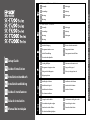 1
1
-
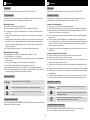 2
2
-
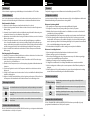 3
3
-
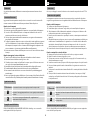 4
4
-
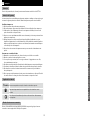 5
5
-
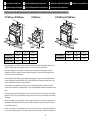 6
6
-
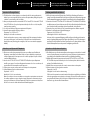 7
7
-
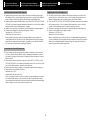 8
8
-
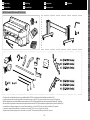 9
9
-
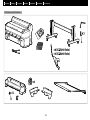 10
10
-
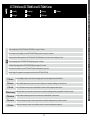 11
11
-
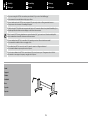 12
12
-
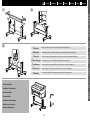 13
13
-
 14
14
-
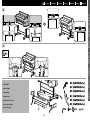 15
15
-
 16
16
-
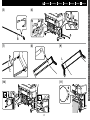 17
17
-
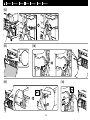 18
18
-
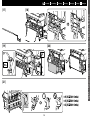 19
19
-
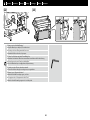 20
20
-
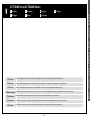 21
21
-
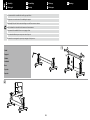 22
22
-
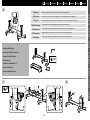 23
23
-
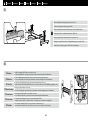 24
24
-
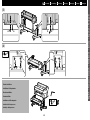 25
25
-
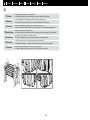 26
26
-
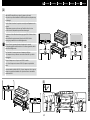 27
27
-
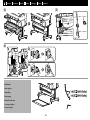 28
28
-
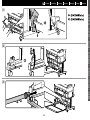 29
29
-
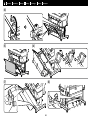 30
30
-
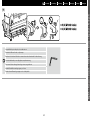 31
31
-
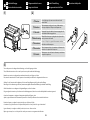 32
32
-
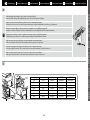 33
33
-
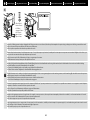 34
34
-
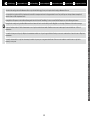 35
35
-
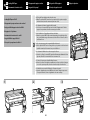 36
36
-
 37
37
-
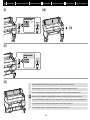 38
38
-
 39
39
-
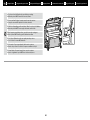 40
40
-
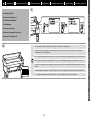 41
41
-
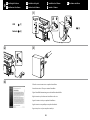 42
42
-
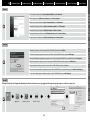 43
43
-
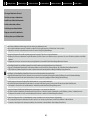 44
44
-
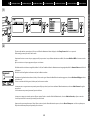 45
45
-
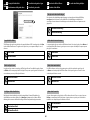 46
46
Epson SureColor SC-T5200 PS MFP El manual del propietario
- Categoría
- Impresión
- Tipo
- El manual del propietario
en otros idiomas
- français: Epson SureColor SC-T5200 PS MFP Le manuel du propriétaire
- italiano: Epson SureColor SC-T5200 PS MFP Manuale del proprietario
- English: Epson SureColor SC-T5200 PS MFP Owner's manual
- Deutsch: Epson SureColor SC-T5200 PS MFP Bedienungsanleitung
- Nederlands: Epson SureColor SC-T5200 PS MFP de handleiding
- português: Epson SureColor SC-T5200 PS MFP Manual do proprietário
Artículos relacionados
-
Epson SureColor SC-P5000 Violet Spectro El manual del propietario
-
Epson STYLUS PRO 4910 El manual del propietario
-
Epson SureColor SC-P7000 El manual del propietario
-
Epson SureColor SC-F7100 El manual del propietario
-
Epson SURECOLOR SC-F9200 El manual del propietario
-
Epson SC-P8500D Guía del usuario
-
Epson SureColor SC-F7200 El manual del propietario
-
Epson Stylus Pro 7890 El manual del propietario
-
Epson SureColor SC-F6200 (HDK) El manual del propietario
-
Epson SURECOLOR SC-S40610 El manual del propietario